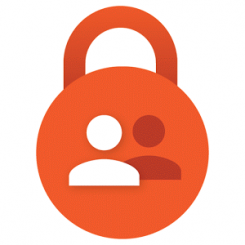 Alcuni anni fa, e forse alcuni di noi ancora se la ricordano, c’era un’applicazione chiamata Google Latitude che permetteva agli utenti da noi prescelti di connettersi al gps del nostro telefonino e controllare dove ci trovavamo.
Alcuni anni fa, e forse alcuni di noi ancora se la ricordano, c’era un’applicazione chiamata Google Latitude che permetteva agli utenti da noi prescelti di connettersi al gps del nostro telefonino e controllare dove ci trovavamo.
Alcuni giorni fa, Google ha lanciato una nuova app, disponibile anche in italiano, simile a Google Latitude ma più discreta della suddetta: Trusted Contacts (ovvero, Contatti Fidati).
Questa nuova applicazione per smartphone Android (per iOS è in fase di sviluppo mentre, come sempre e purtroppo, gli utenti di Windows Mobile non sono stati minimamente calcolati) ci permette di autorizzare ed inviare ai nostri contatti una richiesta per scaricare nel proprio telefonino il software ed eventualmente utilizzarlo assieme a noi.
Al contrario di quanto accadeva con Google Latitude i nostri amici o familiari non saranno in grado di controllare ininterrottamente la nostra posizione ma piuttosto di inviarci una richiesta per condividerla quando, eventualmente, inizieranno ad iperventilare impanicati non riuscendo a trovarci, contattarci direttamente o chissà che altro. Nel caso non ci fossero problemi basterà rifiutare tale richiesta di condivisione. Se, invece, fossimo impossibilitati a rispondere, l’applicazione, immaginando una possibile emergenza, invierà automaticamente la nostra posizione alla persona che l’avrà richiesta anche se il nostro smartphone è scarico o non ha campo. Inoltre, sarà anche possibile decidere di condividere la propria posizione con i contatti da noi prescelti in caso avessimo bisogno d’aiuto. Eventualmente, l’applicazione guiderà, utilizzando Google Maps, i nostri contatti nella zona in cui ci troviamo.
Diamo un’occhiata veloce all’interfaccia dell’applicazione ed al suo utilizzo che si rivela essere molto semplice ed intuitivo.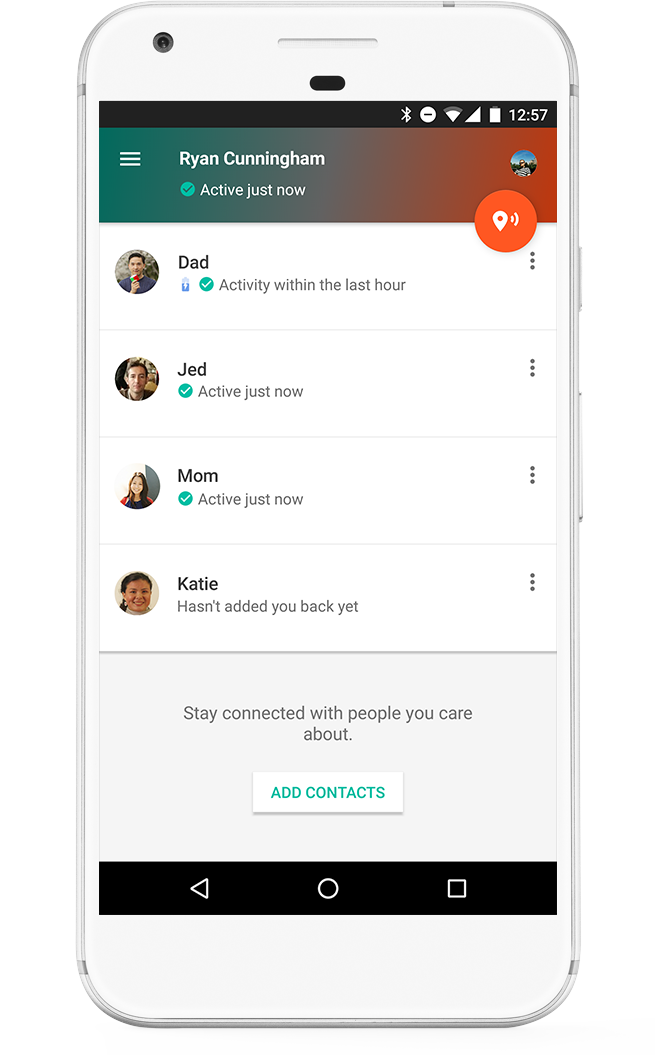
Nell’immagine soprastante possiamo osservare una lista di contatti che sono stati aggiunti dall’utente (il suo nome è indicato nella fascia colorata in alto). Per aggiungere un nuovo contatto nella lista basterà cliccare nella sezione in fondo alla pagina su Add Contacts (Aggiungi Contatti): si aprirà la nostra rubrica con i nomi dei nostri familiari ed amici, alla destra di ogni nominativo si potrà selezionare Add, ovvero aggiungi, oppure Invite (invita) nel caso la persona prescelta non abbia ancora scaricato la suddetta applicazione. Una volta scelti tutti i contatti nella lista basterà cliccare in basso a destra la scritta Add 1 contact (Aggiunti 1 contatto, ovviamente il numero può variare).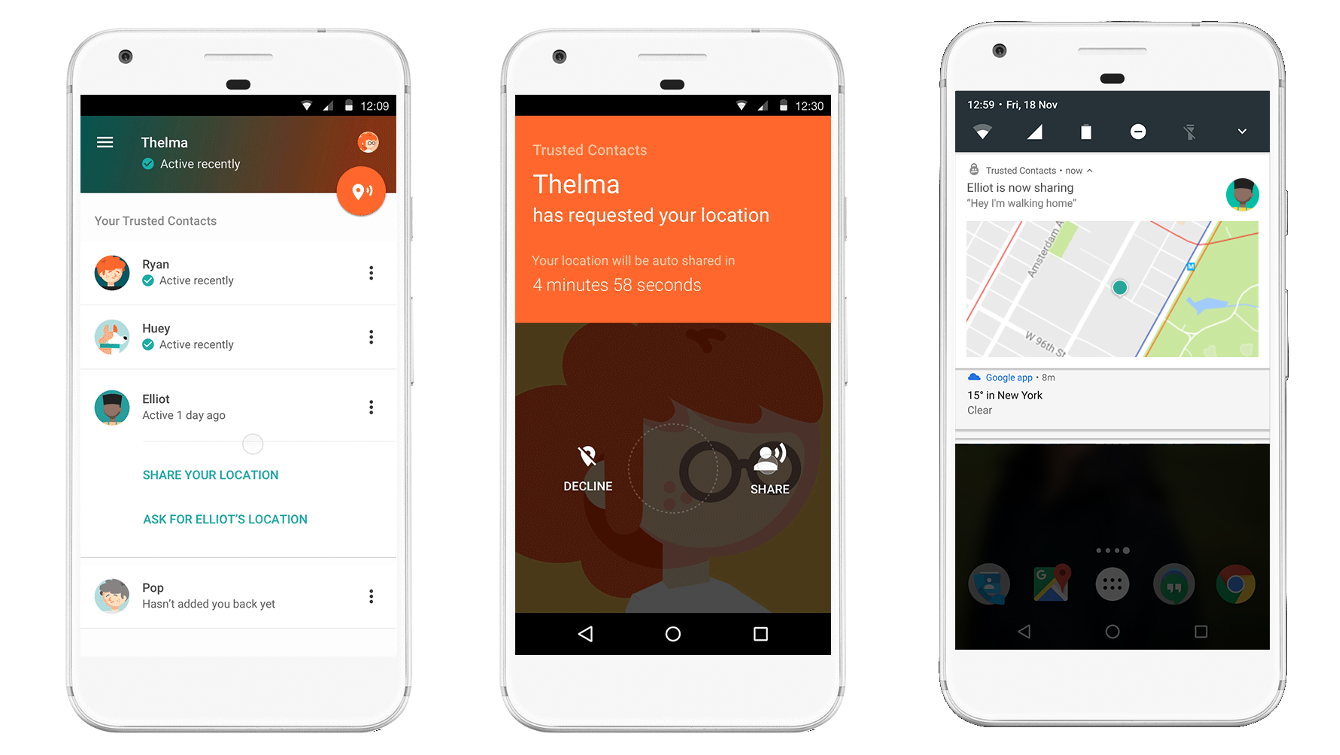 Inoltre, potremo accedere ai Settings (Opzioni) cliccando in alto a sinistra sull’icona con le tre linee parallele.
Inoltre, potremo accedere ai Settings (Opzioni) cliccando in alto a sinistra sull’icona con le tre linee parallele.
La seconda immagine qui sopra (quella al centro) ci mostra cosa accade il momento in cui riceviamo una richiesta da un nostro contatto: possiamo notare che viene azionato un conto alla rovescia di 5 minuti prima che venga inviata direttamente in automatico la nostra posizione. Come già accennato, se non vi è nessun problema basterà selezionare Decline (Declina) altrimenti se ci troviamo in difficoltà sceglieremo Share (Condividi).
Nella terza immagine vediamo, invece, cosa accade il momento in cui condividiamo la nostra posizione con qualcun altro: comparirà sullo smartphone dell’altra persona una mappa che segnalerà esattamente dove ci troviamo ed, eventualmente, la guiderà verso di noi.
Cliccando, invece, in alto a sinistra sull’icona arancione (presente nella prima schermata dell’immagine soprastante) si accederà alla schermata sottostante. Nella parte grigia, cliccando su Choose Recipients (Scegli riceventi) potremo selezionare individualmente ogni contatto a cui vogliamo mandare la nostra posizione in caso d’emergenza, altrimenti nella parte arancione andando su Share now (Condividi ora) manderemo l’avviso a tutti i nostri contatti.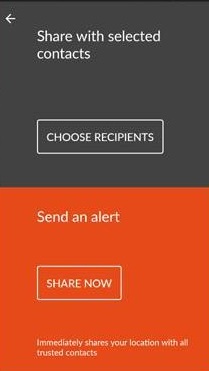
E cosa fare nel caso non volessimo più un certo contatto nella nostra lista? Semplice, accanto ai nomi dei nostri contatti, sulla destra, vi sono 3 puntini su cui cliccare (v. immagine della prima schermata) andando su Settings (Opzioni) basterà de-selezionare una od entrambe le opzioni visualizzate ovvero: Allow … to ask for my location and see my activity (Permetti a … di chiedere la mia posizione e vedere la mia attività) e See updates from … (Vedi aggiornamenti da …).
In definitiva, quindi, Trusted Contacts si rivela essere un’ottima applicazione, semplice da usare e molto utile soprattutto nel caso di effettive emergenze peccato che gli utenti di Windows Phone continuino a rimanere a bocca asciutta!